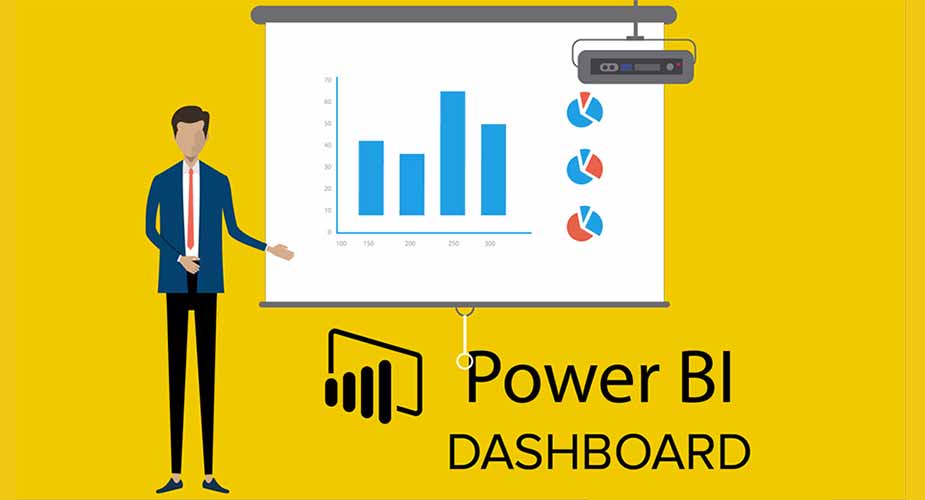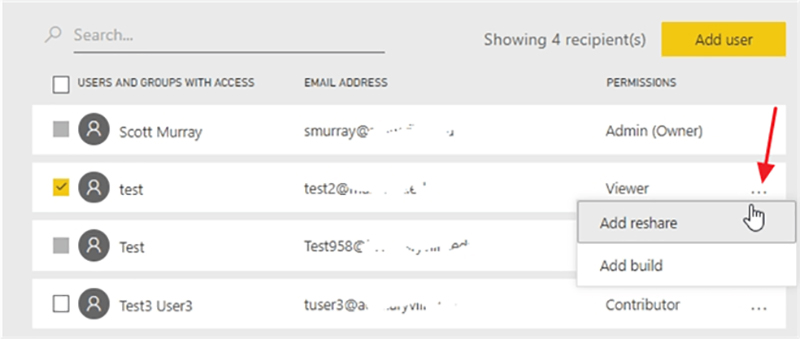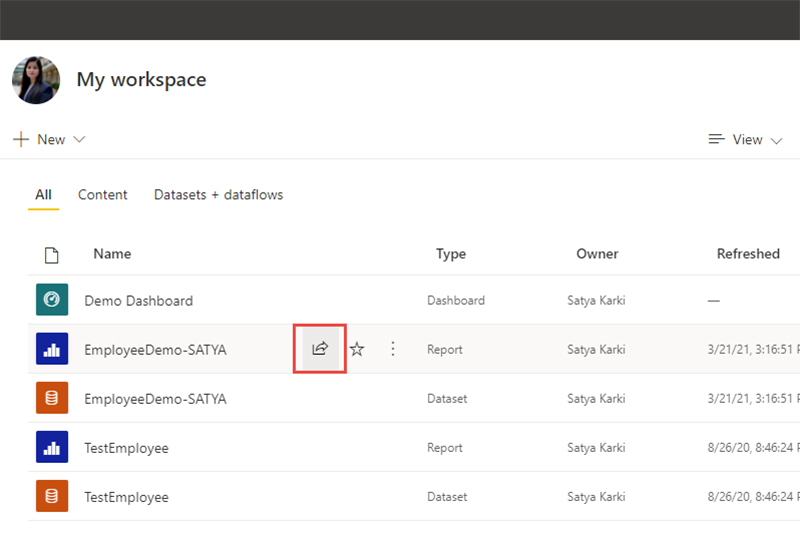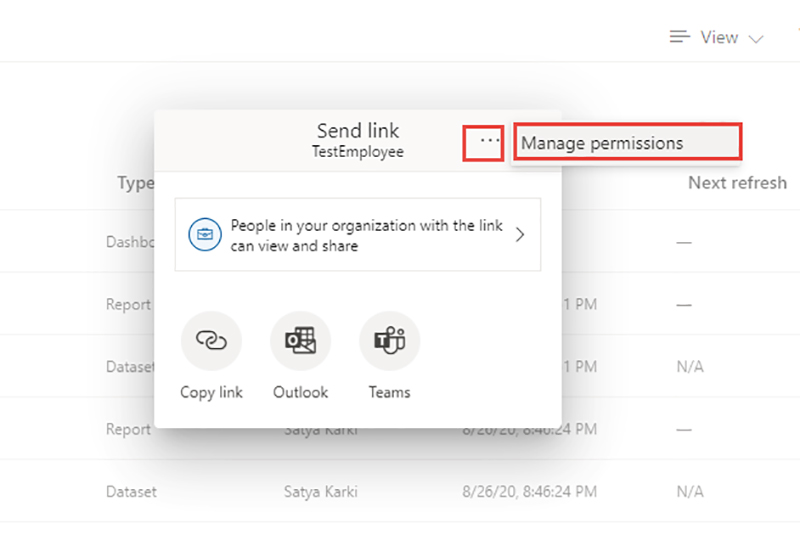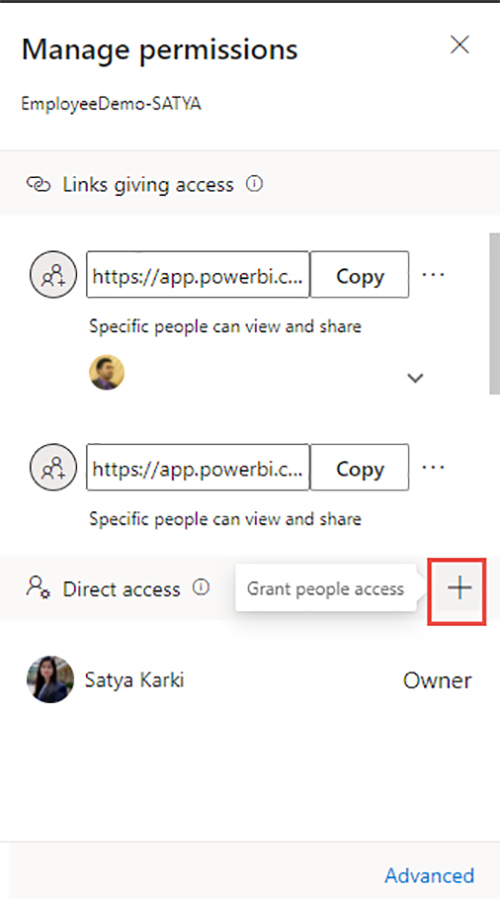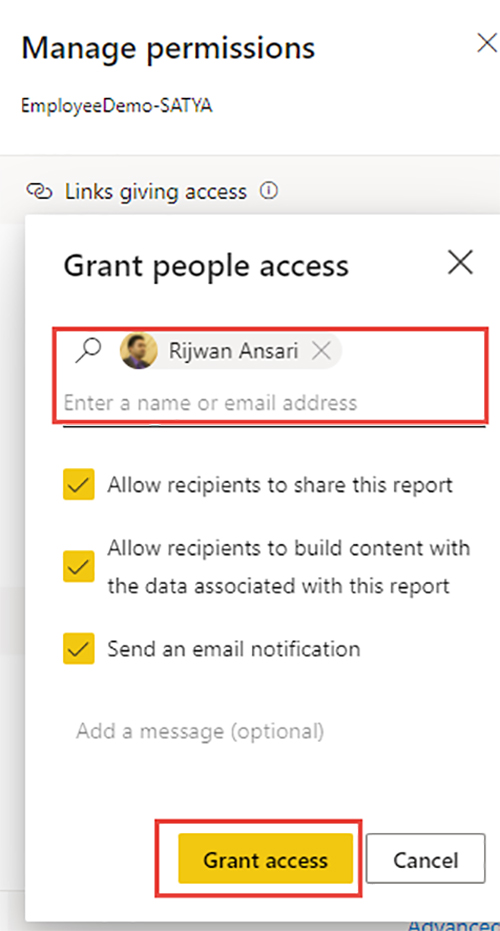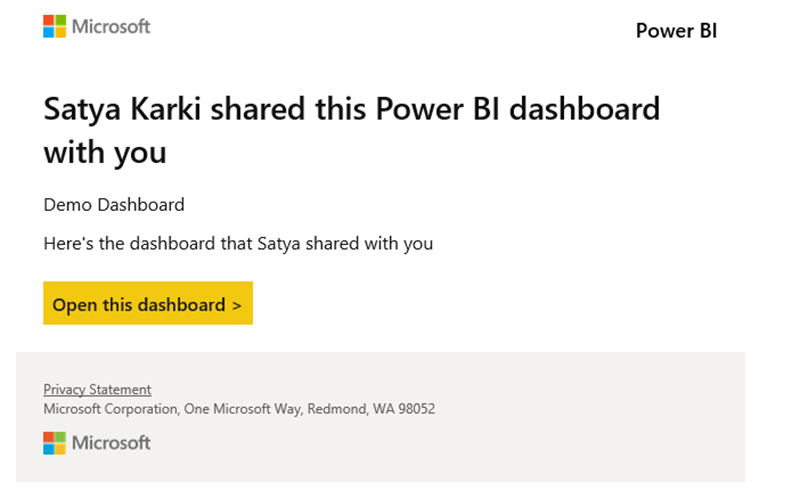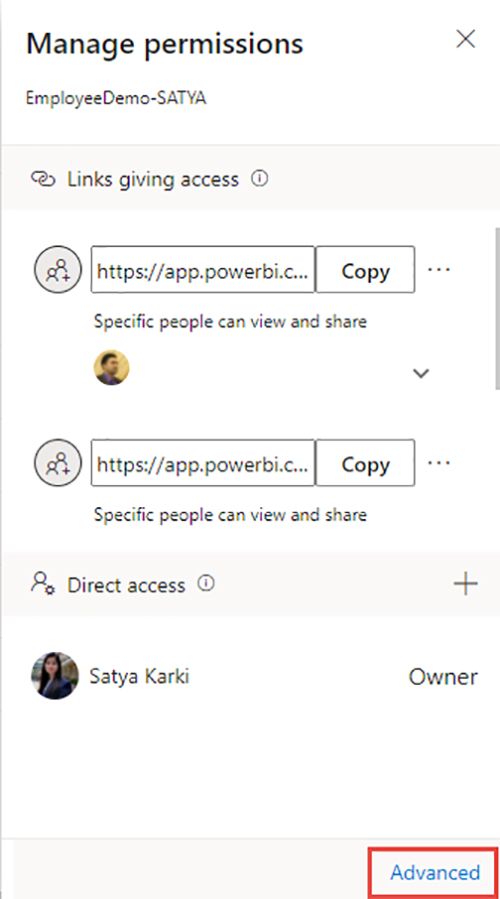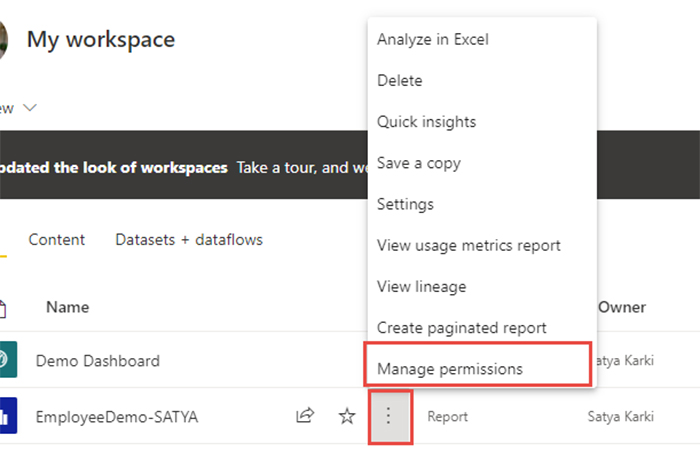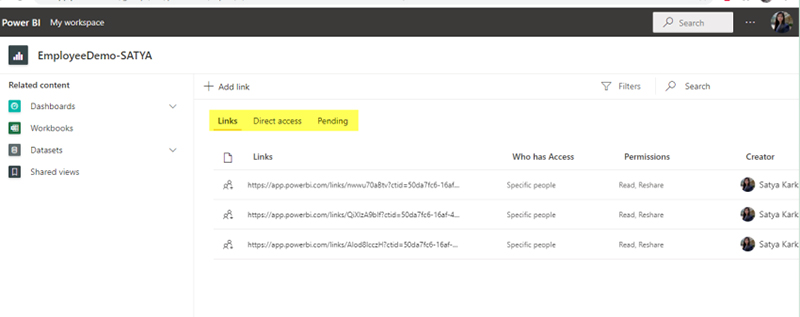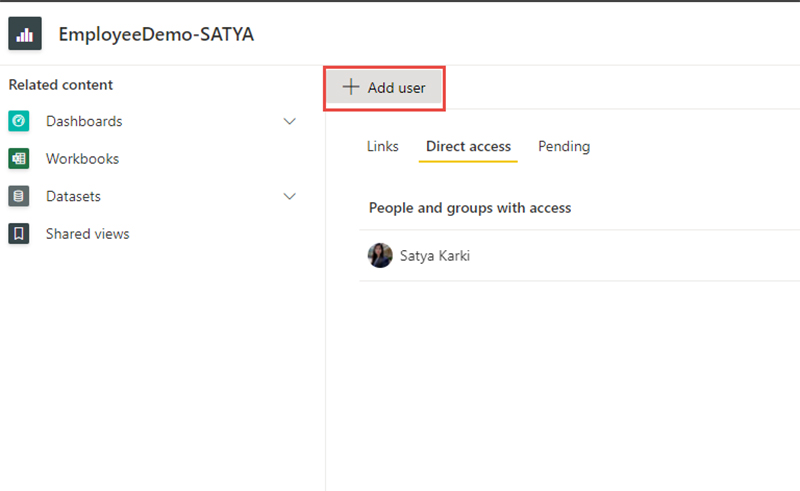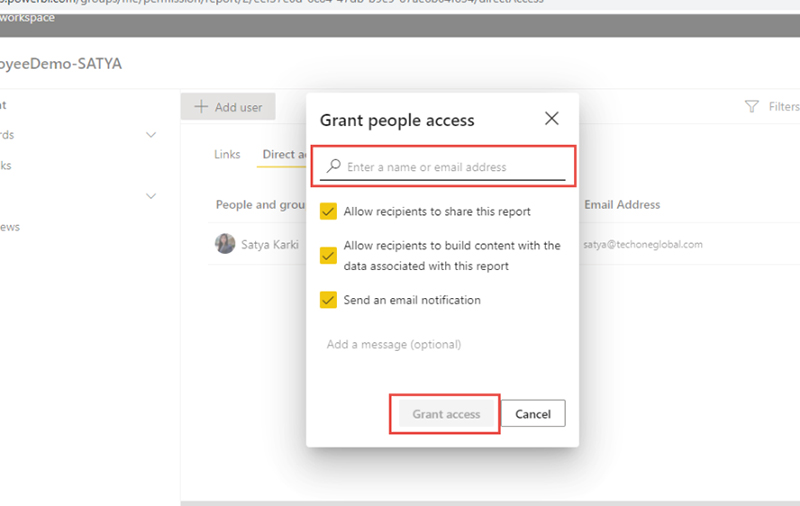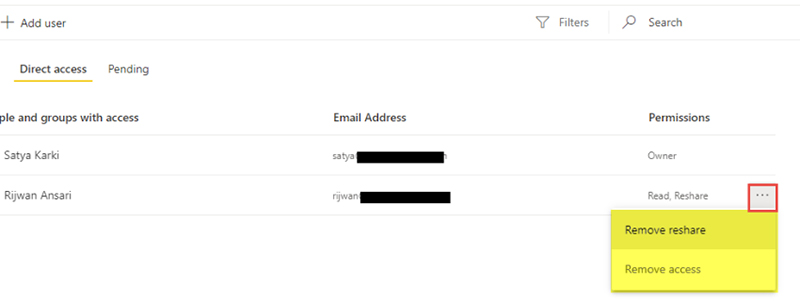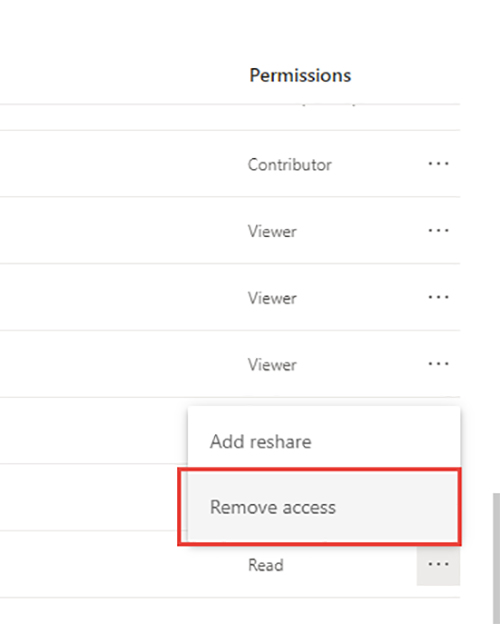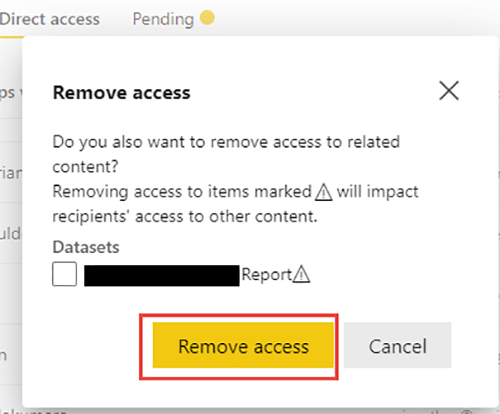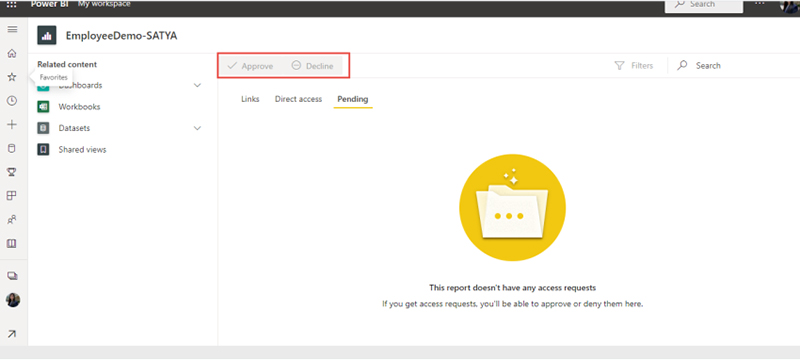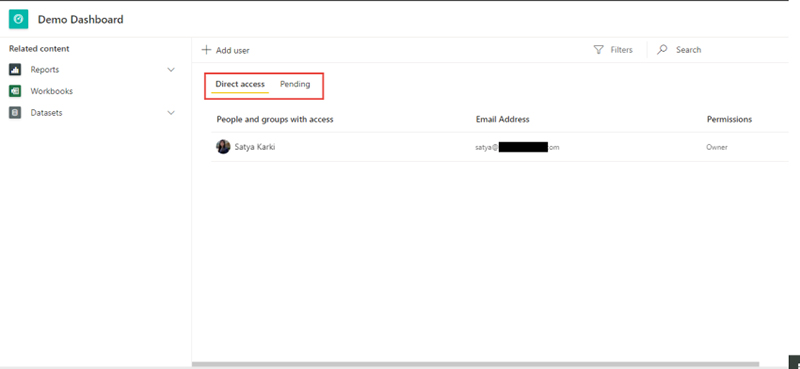فهرست مطالب
Toggleمدیریت مجوز و دادن دسترسی به گزارشها
مدیریت امنیت، مجوزها و کنترل دسترسی بخش مهمی از هر نوع سیستمی است. برای مشاهده و تجزیه و تحلیل گزارش، کاربر داشبورد باید به آن دسترسی داشته باشد.
بدون دسترسی، کاربران نمی توانند گزارش ها و داشبوردها را تغییر و یا مشاهده کنند. این مقاله نحوه مدیریت مجوز و دسترسی مستقیم کاربران به گزارشها و داشبوردهای Power BI را شرح میدهد.
برای مدیریت مجوز و دادن دسترسی به گزارش ها و داشبوردها، باید مدیر یا مالک فضای کاری یا گزارش و داشبورد باشید.
در این مقاله با دو روش برای دسترسی مستقیم کاربران به گزارش آشنا خواهیم شد.
روش های دسترسی مستقیم کاربران به گزارش های Power BI
روش 1 – دسترسی مستقیم از مجوز مدیریت
مرحله 1 – گزارش را با دسترسی مستقیم به اشتراک بگذارید
به فضای کاری حاوی گزارش ها یا داشبوردهایی بروید که می خواهید به کاربر اجازه دسترسی به آن را بدهید. همانطور که در زیر نشان داده شده است، روی گزینه اشتراک گذاری گزارش/داشبورد کلیک کنید
برای مشاهده ویدیوی آموزشی Export Report in Power Point در یوتیوب لینک زیر را کلیک کنید ⇓
⇐ ⇐ Export Report Power BI in Power Point (Live Data)
مرحله 2 – مدیریت مجوز
پس از کلیک بر روی گزینه Share، گفتگوی زیر را خواهید دید. روی گزینه های بیشتر (…) در سمت راست بالای کادر گفتگوی اشتراک گذاری کلیک کنید و سپس روی Manage permission کلیک کنید.
همانطور که در زیر نشان داده شده است، پنجره مجوز مدیریت را دریافت خواهید کرد.
شما می توانید لیستی از افرادی که به این گزارش دسترسی دارند را مشاهده کنید یا می توانید یک کاربر جدید با دسترسی مستقیم به این گزارش اضافه کنید. برای افزودن یک کاربر جدید، روی نماد + کلیک کنید.
مرحله 3 – دسترسی کاربر و اجازه دسترسی را فراهم کنید
سپس نام کاربری یا آدرس ایمیل را وارد کرده و روی Grant Access کلیک کنید.
در اینجا میتوانید چندین کاربر اضافه کنید و گزارشها را همزمان به اشتراک بگذارید. میتوانید براساس نیاز خود، گزینه اشتراکگذاری و گزارش ساخت را که در کادر محاورهای موجود است، انتخاب کرده یا از حالت انتخاب خارج کنید.
به گیرندگان اجازه دهید این گزارش را به اشتراک بگذارند
اگر همزمان با دادن مجوز، این گزینه را انتخاب کنید، کاربر این امکان را خواهد داشت که این گزارش یا داشبورد را با کاربر دیگری به اشتراک بگذارد.
به گیرندگان اجازه دهید تا محتوایی را با داده های مرتبط با این گزارش بسازند
این گزینه به کاربر اجازه می دهد تا با استفاده از داده/مجموعه داده این گزارش یا داشبوردی که به اشتراک می گذارید، یک گزارش جدید بسازد. میتوانید این گزینهها را بر اساس سطح مجوز یا نیاز کاربر خود انتخاب یا از حالت انتخاب خارج کنید.
یک اعلان ایمیل ارسال کنید
با انتخاب گزینه Send an email notification، کاربر ایمیلی با پیوندی برای مشاهده گزارش یا داشبورد دریافت می کند. تصویر زیر نمونه ای از اعلان ایمیل را نشان می دهد.
از این طریق می توانید دسترسی به گزارش را به کاربران بدهید.
روش 2 – دسترسی مستقیم از گزینه پیشرفته
از طرفی می توانید به گزینه Advance رفته و به گزارش دسترسی مستقیم بدهید. در روش 1:
مرحله 2، به جای Direct Access + روی گزینه Advanced همانطور که در زیر نشان داده شده است کلیک کنید.
همچنین، میتوانید به طور مستقیم از گزینههای بیشتری از فضای کاری خود، همانطور که در زیر نشان داده شده است، به مدیریت مجوز با گزینههای پیشرفته بروید.
در صفحه مدیریت مجوز با گزینههای پیشرفته، میتوانید لینکها، فهرست کاربران دسترسی مستقیم و فهرست در انتظار را ببینید. علاوه بر این، میتوانید محتویات مرتبط مانند داشبورد، کتابهای کاری، مجموعه دادهها و نماهای مشترک را همانطور که در تصویر زیر نشان داده شده است، مشاهده کنید.
می توانید کارهای زیر را از صفحه مدیریت مجوز انجام دهید:
- مشاهده، مدیریت و ایجاد پیوندها.
- مشاهده و مدیریت افرادی که دسترسی مستقیم دارند و همچنین به کاربر اجازه دسترسی مستقیم بدهید.
- میتوانید تمام درخواستهای دسترسی معلق به گزارش، داشبورد و دعوتنامهها را نیز مشاهده کنید.
- مشاهده و مدیریت محتوای مرتبط
- علاوه بر این، میتوانید فیلترها یا جستجو را برای پیوندها یا افراد خاص اعمال کنید.
دسترسی مستقیم
برای دسترسی مستقیم می توانید به تب دسترسی مستقیم بروید، می توانید تمام کاربرانی که دسترسی مستقیم به این گزارش و داشبورد دارند را مشاهده کنید و همچنین می توانید به کاربران جدید دسترسی مستقیم بدهید.
برای دسترسی مستقیم به کاربران جدید مانند شکل زیر بر روی افزودن کاربر کلیک کنید. سپس کاربر به گزارش دسترسی پیدا می کند.
کادر محاوره ای زیر را دریافت خواهید کرد.
نام کاربری یا آدرس ایمیل را وارد کنید، سپس مجوز کاربر را انتخاب یا از حالت انتخاب خارج کنید و روی Grant Access کلیک کنید. علاوه بر این، میتوانید چند پیام/یادداشت اضافی برای کاربران بنویسید که اختیاری است.
شما همان گزینه های اشتراک گذاری روش1 را دریافت خواهید کرد. اگر گزینه Send an email notification را انتخاب کنید، کاربر ایمیلی با لینک مشاهده گزارش دریافت می کند.
حذف دسترسی مستقیم و اشتراک گذاری
میتوانیم گزینه دسترسی مستقیم و اشتراکگذاری برای کاربران فعلی را از مدیریت مجوز Power BI Service حذف کنیم.
اگر میخواهید دسترسی کاربر را حذف کنید، میتوانید روی … گزینههای بیشتر کلیک کنید و سپس روی حذف دسترسی کلیک کنید.
به گزینه های بیشتری از کاربری که می خواهید حذف کنید بروید و همانطور که در تصویر نشان داده شده است روی Remove access کلیک کنید.
برای حذف دسترسی، روی Remove access کلیک کنید تا پنجره زیر پنجره باز شود و سپس روی Remove access همانطور که نشان داده شده است کلیک کنید.
به همین ترتیب، برای حذف گزینه اشتراکگذاری مجدد به کاربر، روی … (گزینههای بیشتر) کلیک کرده و روی حذف مجدد اشتراکگذاری کلیک کنید.
برگه در انتظار
هنگامی که کاربر درخواست دسترسی به گزارش یا داشبورد را میدهد، در زیر برگه در انتظار فهرست میشود. از این برگه معلق، می توانید درخواست دسترسی کاربر را تأیید و رد کنید.
در اسکرین شات من می بینید که هیچ درخواست معلقی در لیست برای این گزارش در فضای کاری خود ندارم.
با این حال، می توانید در صورت داشتن هر گونه درخواست، درخواست را انتخاب و تأیید یا رد کنید.
به طور مشابه، می توانید مجوز و دسترسی داشبورد را مدیریت کنید. با این حال، اشتراک گذاری داشبورد از طریق پیوندها در حال حاضر در دسترس نیست.
بنابراین، برای داشبورد، نمیتوانید برگه پیوندها را در پنجره مدیریت مجوز مشاهده کنید.
نتیجه
به طور کلی، این مقاله دو روش را برای اعطای دسترسی به گزارشها و داشبوردهای Power BI شرح داده است. علاوه بر این، ما یاد گرفتهایم که گزینههای دسترسی و اشتراکگذاری مجدد را با کاربر موجود حذف کنیم.
امیدواریم این به شما در مدیریت مجوز و دسترسی در Power BI کمک کند.
دوره آموزشی هوش تجاری با Power BI »کلیک کنید« یک برنامه جامع است که بر توسعه مهارت در تجزیه و تحلیل دادهها، تجسم و گزارش سازی و گزارش دهی و دشبوردسازی با استفاده از ابزار Power BI تمرکز دارد.
سپاسگذاریم از وقتی که برای خواندن این مقاله گذاشتید
.
برای خرید لایسنس پاور بی آی کلیک کنید.
.
برای خرید لایسنس تبلو Tableau کلیک کنید
برای مشاهده ویدیوهای آموزشی داده کاوی و هوش تجاری ما را در شبکه های اجتماعی دنبال کنید
Youtube Chanel :VISTA Data Mining
Aparat Chanel: VISTA Data Mining
Instagram Chanel: VISTA Data Mining
Telegram Chanel: VISTA Data Mining
Linkedin Chanel: VISTA Company